これまでスマホでゆうちょ銀行にある口座の残高を確認していたのですが、
その「ゆうちょダイレクト残高照会アプリ」が今月末でサービス終了になるとのこと。
このままではいかん! ということで、代替となる「ゆうちょ通帳アプリ」を導入することに。
今回は、その手続きの様子を紹介します。
まずはアプリをダウンロードします。
※ゆうちょアプリダウンロードサイトは→こちら
立ち上げると、このアプリでできることが短くまとめられたアニメーションが表示されます。
その後、アプリ利用規定への同意を求められます。
画面が表示されるのですが、一番下までスクロールしないと同意を押せません。
なので、さっさと下まで流し読みして同意してしまいましょう。
同意すれば、次は口座情報の入力です。
通帳やキャッシュカードを見ながら、番号、姓、名、生年月日を入力しましょう。
入力し終えると、キャッシュカードの暗証番号の入力を求められます。
4ケタの暗証番号を入力して、次へと進みます。
次は、本人確認コードの入力です。
口座開設時に登録した電話番号に電話がかかってくるので、
その電話を受けて確認コードを入手しましょう。
余談ですが、私がゆうちょ口座を開設したのは引っ越す前でした。
なので、現在使っていない電話番号が登録されています。
このまま手続きを進めても、私は本人確認コードを入手できません。
なので、ゆうちょATMで登録されている電話番号を変えることに。
まずATMへ行ったら、そこのメニューから「電話番号・暗証番号・引き出し金額の変更」を選びます。
通帳またはキャッシュカードの挿入を求められるので、どちらかをATMに。
暗証番号を入力すると、「電話番号・暗証番号・引き出し金額の変更」のどれを変更するかと問われるので、「電話番号」を選択。
古い電話番号が画面に表示され、「新しい電話番号」の入力を求められます。
今回はスマホの番号を入力しました。
最後に「これで間違いないか?」という確認の表示が出るので、問題がなければ手続きを進めましょう。
すると、変更を受け付けたという旨の表示が出て、手続きは終了します。
これで電話番号変更はおしまいです。
「電話を受ける」をタップすると、しばらくのちにゆうちょ銀行から自動音声の電話がかかってきます。
その電話で5ケタの数字を聞き取ったら、それを「ご本人様確認コード」として入力します。
ちなみに自動音声では、「本人確認以外にこのコードを使用することはない」
「メールやSMSでコードを求められた場合はサギだから相手にしないでください」と丁寧に説明してくれます。
本人確認コードを正しく入力すれば、準備は終了です。
残高や入出金明細、残高などの推移を表すグラフが表示できます。
このアプリで口座振り込みはできないようですし、
「開発者向けオプション」がONになっていると使えないなど、
いくつか不満点はあるものの、今のところ問題なく使えています。
ゆうちょをご利用の方は、試してみるのもいいのではないでしょうか?
では、今回はこの辺で。
ありがとうございました。
※2020年8月11日、画像を削除し記事を訂正しました。











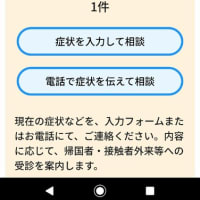
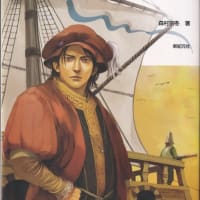








※コメント投稿者のブログIDはブログ作成者のみに通知されます